I den här artikeln kommer vi att tillhandahålla tjänster som låter dig skapa ett taggmoln. Frekvensen av ord i texten, de viktigaste termerna, populariteten för omnämnanden i artikeln - allt detta är viktiga data. Ett ordmoln låter dig följa dem. Onlinetjänstapplikationer kan användas för att organisera det.
Word It Out
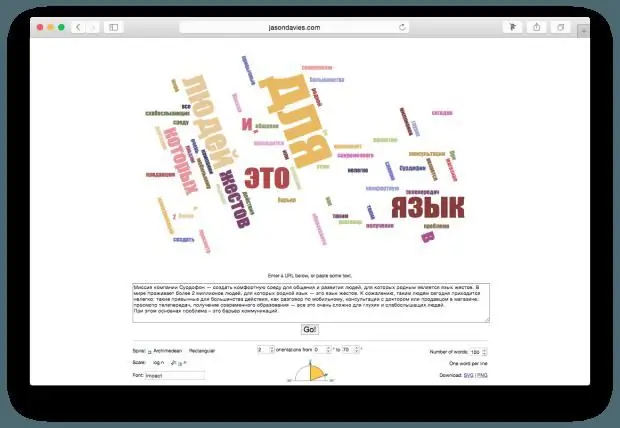
Denna tjänst låter dig skapa ett taggmoln med otrolig lätthet och utan att behöva gå igenom registreringsprocessen. Ange bara en länk eller text. I inställningarna kan du om så önskas ändra färgerna på bakgrunden och orden, samt välja ett annat typsnitt. Det finns även en taggmolngenerator som producerar en variant med slumpmässiga inställningar. Tjänstens styrkor inkluderar stöd för kyrilliska teckensnitt. När ett objekt har skapats kan det sparas som en bild eller delas via en länk.
Tagxedo

Denna tjänst låter dig också skapa ett taggmoln utan registrering. I inställningarna kan användaren ändra färgschema, rumslig orientering och textparametrar. Du kan skapa ett ordmoln med olika former genom att välja lämpligt alternativ från det tillgängliga biblioteket. Texten för analys kan laddas upp på webbplatsen eller tillhandahålla en länk till den. Kyrilliska i den här tjänsten visas korrekt. Efter att du skapat det färdiga objektet kan du ladda ner det till din dator som en bild i png- eller jpg-format. Du kan också ange kvalitetsinställningar.
Genom sociala medier

Om du är intresserad av ett program för att skapa ett taggmoln, var uppmärksam på Tagul-tjänsten. Det låter dig skapa det nödvändiga objektet direkt i webbläsarfönstret. Dess egenhet ligger i det faktum att registrering i detta fall sker via ett av kontona i de föreslagna sociala nätverken. Texten läggs till manuellt eller genom att ange en länk till den. Inställningarna låter dig ändra olika molninställningar. Även i den här tjänsten implementeras ett formulärbibliotek, vilket gör att du kan skapa ett unikt objekt. För korrekt visning av det kyrilliska alfabetet måste du välja ett av teckensnitten som är markerade i blått. När molnet har skapats kan det laddas ner till din dator. Den färdiga filen kommer att vara i png-format. Det är också enkelt att dela det skapade objektet genom att kopiera länken till det. Om du håller muspekaren över ett specifikt ord kommer det att förstoras. Den fullständiga versionen av tjänsten låter dig också ladda ner objektet i vektorformat svg.
Övriga tjänster

Word Cloud hjälper dig att skapa ett taggmoln. I den kan du ställa in vinkeln på orden. Förutom,servicefunktioner inkluderar att byta teckensnitt, ange antalet ord i objektet. Resultatet kan sparas i svg- eller png-format. Denna tjänst har också sitt minus, orden på kyrilliska visas inte helt korrekt. Nedladdningsmetoden är standard: du kan ange en länk eller skriva in text.
Wordcloud pro låter dig också skapa ett taggmoln. Du kan också använda den för att göra en affisch, reklambanner eller vykort. För att använda de föreslagna möjligheterna räcker det att utföra en viss sekvens av åtgärder.
Först registrerar vi oss på serviceresursen. Välj sedan din favoritmall. Vi lägger till de nödvändiga orden, för detta kan du använda samlingen som finns tillgänglig på resursen. Vi sparar designen för sociala nätverk eller överför till tryck. Den kostnadsfria planen ger dig tillgång till grundläggande funktioner. Den kan använda en samling miniatyrer. Det här alternativet är lämpligt för kommersiella och personliga ändamål.
En annan tjänst som låter dig lösa problemet heter Wordart. Det gör det möjligt att utveckla ett taggmoln genom att ge det en specifik form. Mallar är lätta att applicera genom att ladda dem från ett dedikerat bibliotek. Användare kan manuellt ange önskad text eller tillhandahålla en länk till en resurs med den. Alternativ för ordorientering, teckensnitt, färgschema och ett antal andra alternativ finns tillgängliga. Den resulterande bilden kan sparas som en separat bild. Vi kan välja dess kvalitet själva. För att använda de beskrivna funktionerna måste du registrera dig, men det är extremt förenklat.
För att komma igång, på huvudsidanKlicka på Skapa nu på resurssidan. Ett redigeringsfönster öppnas framför oss. Ordfönstret är utformat för att hantera ord. För att lägga till ett nytt element, använd funktionen Lägg till. Ordet i detta fall måste matas in manuellt. För att ta bort ett extra element, använd Ta bort.






